
Création de dossiers actifs
Créez un dossier actif sur la machine. Pour créer un dossier actif, accédez au mode utilisateur de PageScope Web Connection.
Exemple : cette section décrit un exemple de partage d'un Dossier actif avec plusieurs utilisateurs et de définition de l'authentification utilisateur pour le dossier.
Pour définir l'authentification utilisateur, vous devez enregistrer le réglage utilisateur (nom d'utilisateur et mot de passe) au préalable (Se reporter à Enregistrement d'un réglage utilisateur).
Pour passer en mode administrateur de PageScope Web Connection, vous devez introduire le mot de passe administrateur. Pour en savoir plus sur le mot de passe administrateur par défaut, consultez le [Guide rapide]. Si vous n'arrivez pas à vous connecter avec le mot de passe par défaut, contactez l'administrateur.
Pour plus de détails sur PageScope Web Connection, voir Présentation de PageScope Web Connection.
Suivez le lien Accès à PageScope Web Connection pour ouvrir la page mode utilisateur de PageScope Web Connection.
Cliquez sur l'onglet [Hot Folder].
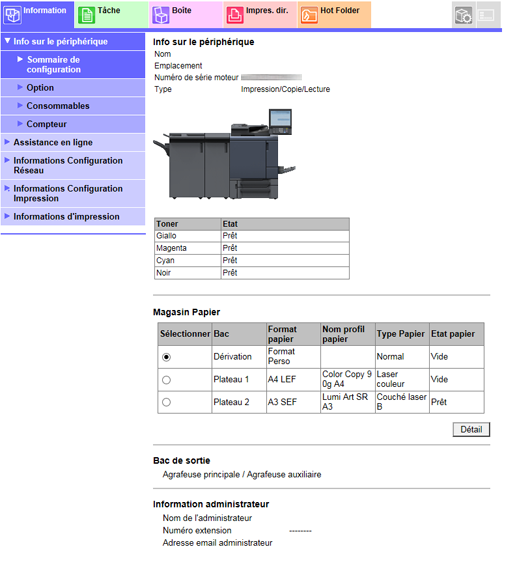
This displays the [Folder Setting] screen in [Hot Folder Setting].
Cochez un numéro de dossier libre dans la liste et cliquez sur [Nouvelle Création].
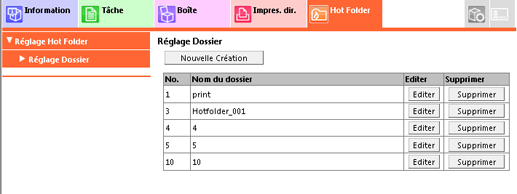
Plusieurs Dossiers actifs peuvent être créés (100 dossiers max.).
Entrez un [No.] libre à l'étape 3.
Exemple : "2" est entré.
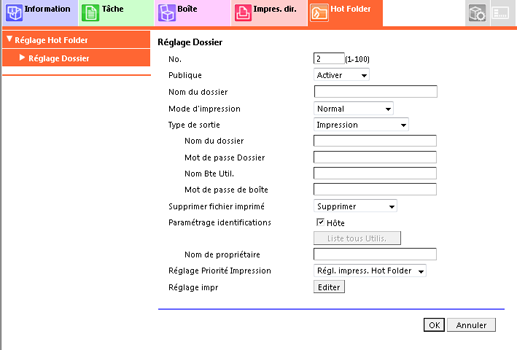
Sélectionnez [Activer] dans [Publique].
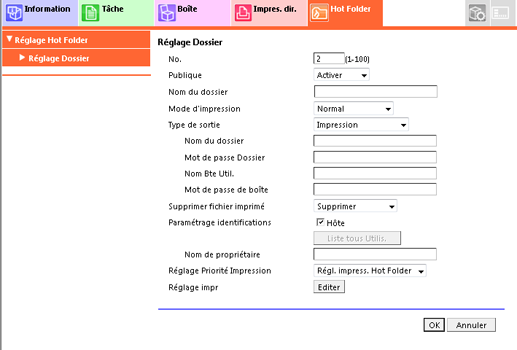
Entrez un nom de dossier.
Exemple : "HotFolder_001" est entré.
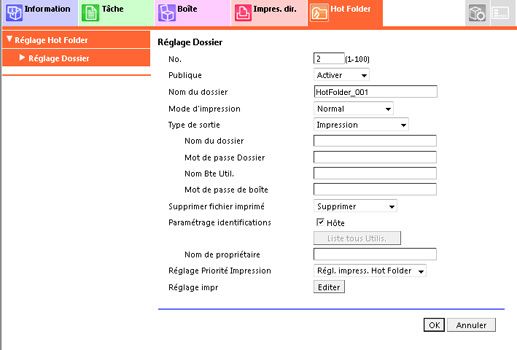
Décochez la case [Hôte] dans [Configuration authentification] et cliquez sur [Liste utilisateurs].
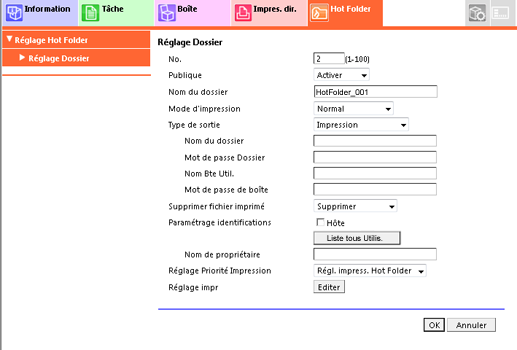
Pour définir l'authentification utilisateur, vous devez enregistrer le réglage utilisateur (nom d'utilisateur et mot de passe) au préalable (Se reporter à Enregistrement d'un réglage utilisateur).
Sélectionnez un réglage utilisateur à utiliser pour l'authentification d'accès au Dossier actif, puis cliquer sur [Valider].
Exemple : "Utilisateur_001" de n° 1 enregistré dans Enregistrement d'un réglage utilisateur est sélectionné.
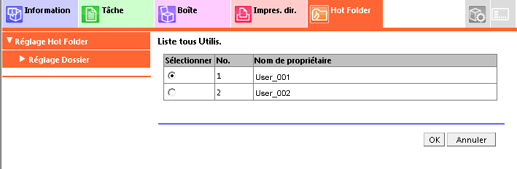
Seul un réglage utilisateur peut être attribué à un Dossier actif pour l'authentification d'accès.
Configurez les options suivantes si nécessaire.
Dans ce cas, les réglages sont les suivants :
Elément
Réglage
[Méthode sortie]
[Impression]
[Supprimer fichier imprimé]
[Supprimer]
[Réglage Priorité Impression]
[Régl. impress. chaq tâche]
[Réglage impression]
Voir Enregistrement de la configuration d'impression dans Hot Folder.
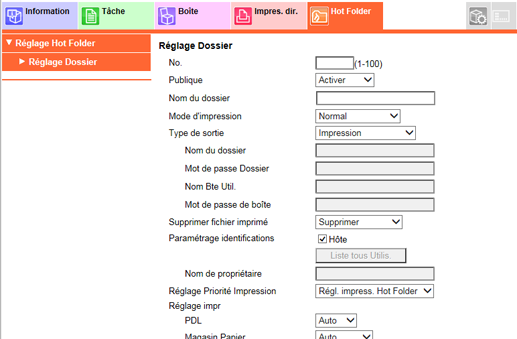
Définissez tous les paramètres et cliquez sur [OK].
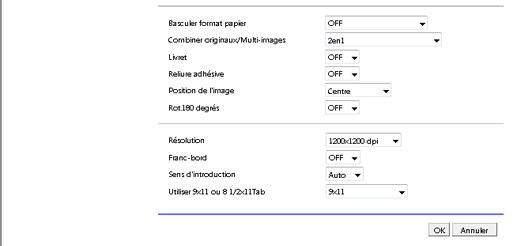
Cliquez sur [OK] sur l'écran d'achèvement du téléchargement.
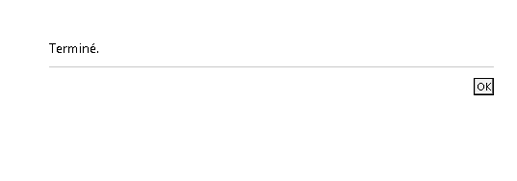
En cas de l'échec de l'enregistrement, réessayez à partir de l'étape 3 et changez le numéro de dossier sans chevauchements.
Cliquez sur [Vers écran de connexion] en haut à droite de l'écran et cliquez sur [Valider].
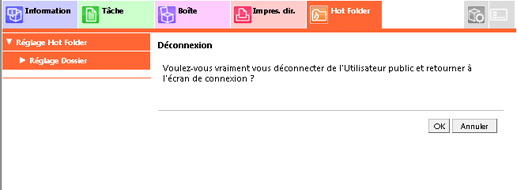
L'écran de connexion de PageScope réapparaît.
Suivez le lien Accès à PageScope Web Connection pour ouvrir la page mode administrateur de PageScope Web Connection.
Cliquez sur l'onglet [Réseau] - [Configuration Hot Folder] - [Configuration Hot Folder] successivement
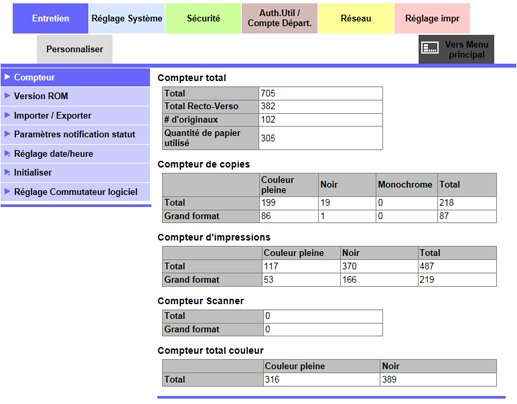
L'écran [Réglage Hot Folder] s'affiche alors.
Sélectionnez les éléments suivants et cliquez sur [Valider].
Elément
Réglage
[Fonction Hot Folder]
[Activer]
[ON (MFP)]
[Synchroniser]
Peut être spécifié quand [Activé (Copieur)] est sélectionné pour [Authentification utilisateur] de [Ident. utilisateur/Compte]. Cependant, lorsque [Ne pas synchroniser] est sélectionné pour [Synchroniser Authentification utilisateur / Compte Département], l'option [Oui (MFP)] du réglage dossier actif n'est pas disponible. Pour en savoir plus sur la méthode d'authentification, voir Auth. utilis/Compte : réglage de la fonction Authentification utilisateur/Compte département.
[Ordre de sortie]
[Ordre départ copie fichier]
Cliquez sur [OK] sur l'écran d'achèvement du téléchargement.
Le dossier actif cible est configuré.
